Este no es un nombre de archivo válido: Outlook al enviar un correo electrónico
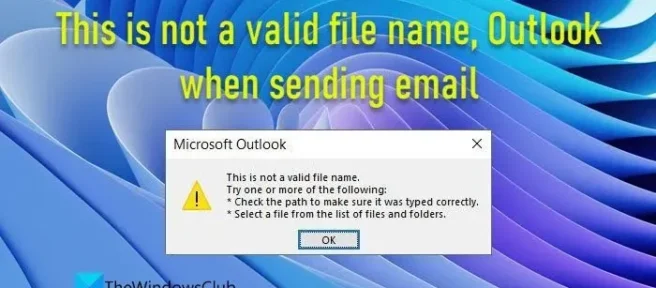
Si ve Este no es un error de nombre de archivo válido en Outlook al enviar un correo electrónico, esta publicación sugiere algunas correcciones útiles. Microsoft Outlook ha sido el cliente de correo electrónico preferido para Windows para empresas de todo el mundo. A pesar de estar repleto de funciones, es relativamente fácil de usar. No obstante, es probable que encuentre errores al usar Outlook en Windows. Este no es un nombre de archivo válido es uno de esos errores que puede encontrar en su PC con Windows 11/10 al enviar un correo electrónico. También puede ver este error cuando intenta responder o reenviar un correo electrónico en un hilo de correo determinado.
El error dice:
Este no es un nombre de archivo válido.
Pruebe una o más de las siguientes:
*Compruebe la ruta para asegurarse de que se haya escrito correctamente.
*Seleccione un archivo de la lista de archivos y carpetas.
Esta publicación describe algunas correcciones útiles que ayudarán a resolver este error.
Este no es un nombre de archivo válido, Outlook al enviar correo electrónico
Le sugerimos las siguientes correcciones si obtiene este error de nombre de archivo no válido en Outlook al enviar un correo electrónico:
- Elimine los caracteres especiales no válidos del nombre del archivo.
- Eliminar enlaces ocultos/rotos del cuerpo del texto.
- Ejecute el Asistente de soporte y recuperación de Microsoft.
- Ejecute Outlook en modo seguro y deshabilite los complementos.
- Reparación de archivos de datos de Outlook.
Veamos estas soluciones en detalle.
1] Eliminar caracteres especiales no válidos del nombre del archivo
Si adjuntó un archivo con el correo electrónico, asegúrese de que el nombre del archivo no contenga ningún carácter especial que Outlook no admita. La barra diagonal (/), la barra diagonal inversa (\), la barra vertical (|) y los dos puntos (:) son algunos de los caracteres que no forman parte de la convención de nomenclatura de archivos de Outlook. Elimine dichos caracteres del nombre del archivo y vea si soluciona el problema.
Además, verifique el nombre de la unidad en la ruta del archivo. Si contiene caracteres especiales, guarde el archivo en una unidad diferente y luego intente enviar el correo. Si su correo electrónico no incluye ningún archivo adjunto y aún ve el error, consulte las siguientes soluciones en la lista.
2] Eliminar enlaces ocultos/rotos del cuerpo del texto
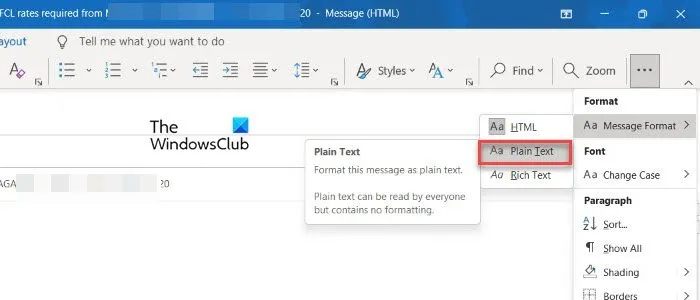
Si el cuerpo del correo contiene enlaces de imagen ocultos o rotos, Outlook puede generar este error. Convierta el correo HTML en texto sin formato cambiando a la pestaña Formato de texto y luego seleccionando la opción Aa Texto sin formato. La reparación de enlaces rotos u ocultos puede solucionar el problema.
3] Ejecute el Asistente de soporte y recuperación de Microsoft
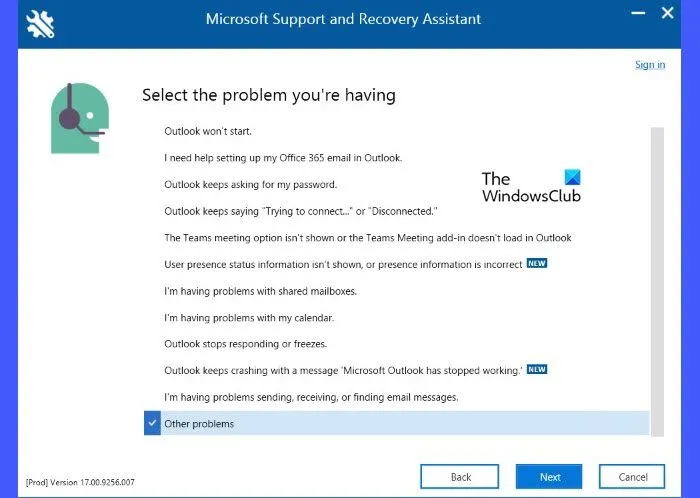
El Asistente de soporte y recuperación de Microsoft ayuda a solucionar los problemas que los usuarios encuentran con frecuencia al usar Outlook en su PC con Windows 11/10.
- Descargue e instale el asistente de soporte y recuperación en su PC.
- Inicie el asistente y seleccione Outlook como la aplicación que necesita solución de problemas.
- Luego haga clic en el botón Siguiente.
- Seleccione Otros problemas de la lista de problemas y vuelva a hacer clic en el botón Siguiente.
- Inicie sesión en su cuenta de Office 365 y permita que el Asistente de soporte y recuperación solucione el problema. También puede ejecutar el Diagnóstico avanzado en caso de que la opción anterior no ayude.
4] Ejecute Outlook en modo seguro y deshabilite los complementos
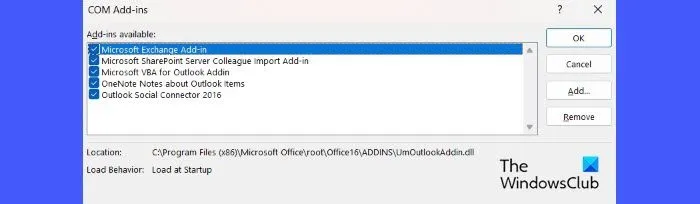
Si las soluciones anteriores no funcionan, intente ejecutar Outlook en modo seguro y deshabilite los complementos. Una versión desactualizada de un software complementario a veces puede entrar en conflicto con Outlook y provocar errores.
- Inicie Outlook manualmente en modo seguro.
- Elija su perfil predeterminado cuando Outlook le pida que elija uno.
- Luego vaya a Archivo > Opciones > Complementos.
- Seleccione Complementos COM en el menú desplegable Administrar en la parte inferior y haga clic en el botón Ir.
- En la lista de complementos, borre todas las casillas de verificación y haga clic en Aceptar.
Nota: No haga clic en el botón ‘Eliminar’. Si lo hace, puede eliminar accidentalmente los complementos COM si tiene derechos de administrador. Estos complementos amplían las capacidades de Outlook al agregar la función especializada. - Salga de Outlook.
- Ejecute Outlook normalmente e intente reenviar el correo electrónico. Si el error no aparece esta vez, uno de los complementos fue el origen del error.
- Vuelva a habilitar los complementos una vez que se resuelva el error.
5] Reparar archivos de datos de Outlook
El problema también puede aparecer si hay algún problema con los archivos de datos de Outlook (.pst y. ost). Estos archivos guardan mensajes y otros elementos de Outlook (como eventos de calendario) localmente en su PC. Si estos archivos contienen entradas corruptas, repararlas puede resolver el problema. Puede usar la herramienta de reparación de bandeja de entrada (SCANPST.EXE) para reparar archivos de datos corruptos PST y OST de Outlook.
¿Cómo soluciono un nombre de archivo no válido?
Para corregir el error de nombre de archivo no válido, debe eliminar todos los caracteres especiales del nombre del archivo que no son válidos en Outlook. Además, busque espacios antes o después del nombre del archivo. Manténlo corto y simple. Si eso no ayuda, pruebe con otros consejos de solución de problemas que se enumeran en esta publicación.
¿Qué significa nombre de archivo no válido?
Se dice que un nombre de archivo no es válido si contiene caracteres especiales que Outlook no admite. Mantener el nombre del archivo en una longitud razonable (menos de 255 caracteres, incluido el nombre de la ruta) y evitar caracteres especiales como dos puntos (:), barra inclinada (/,\), etc., lo hace válido en Outlook.



Deja una respuesta